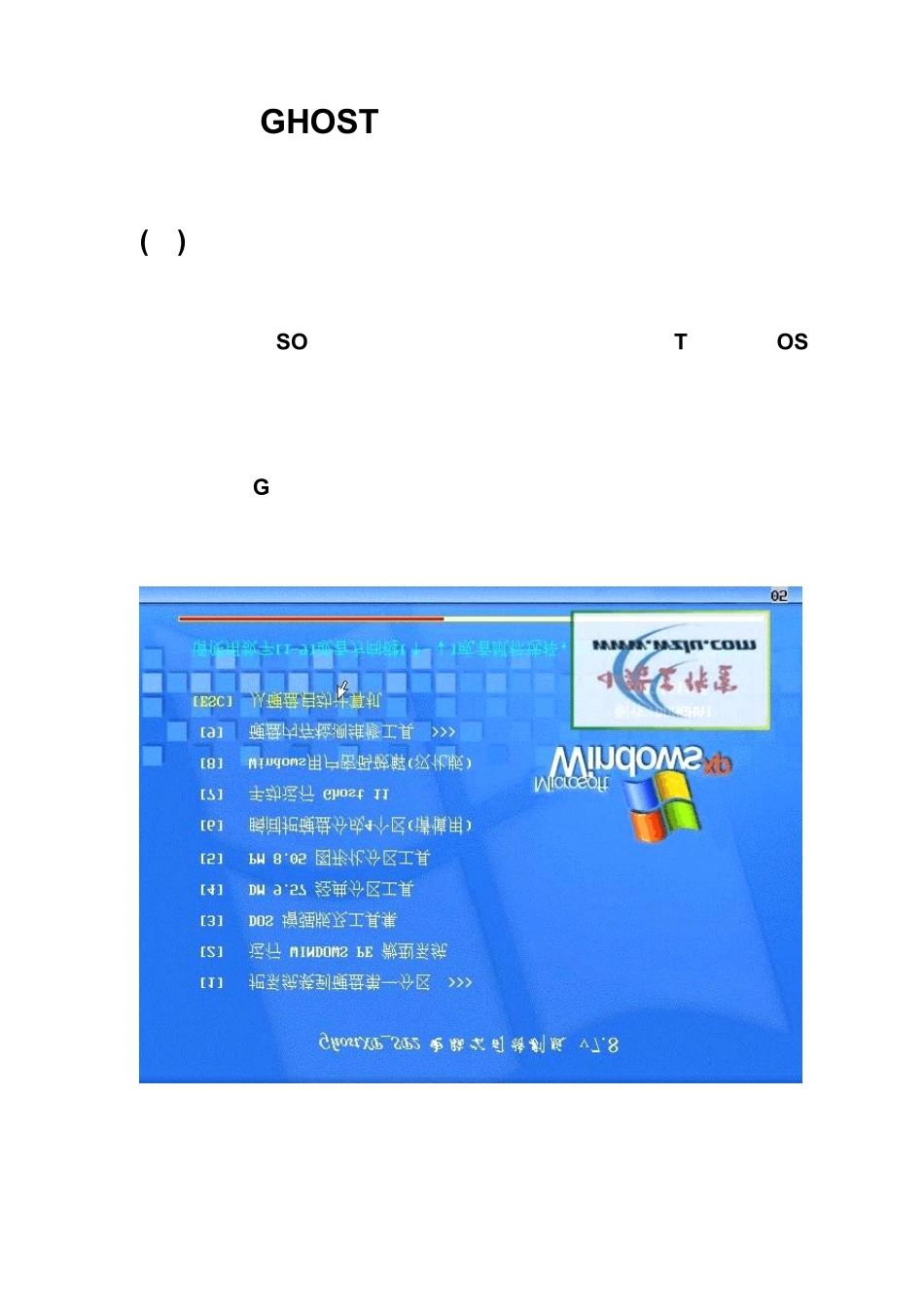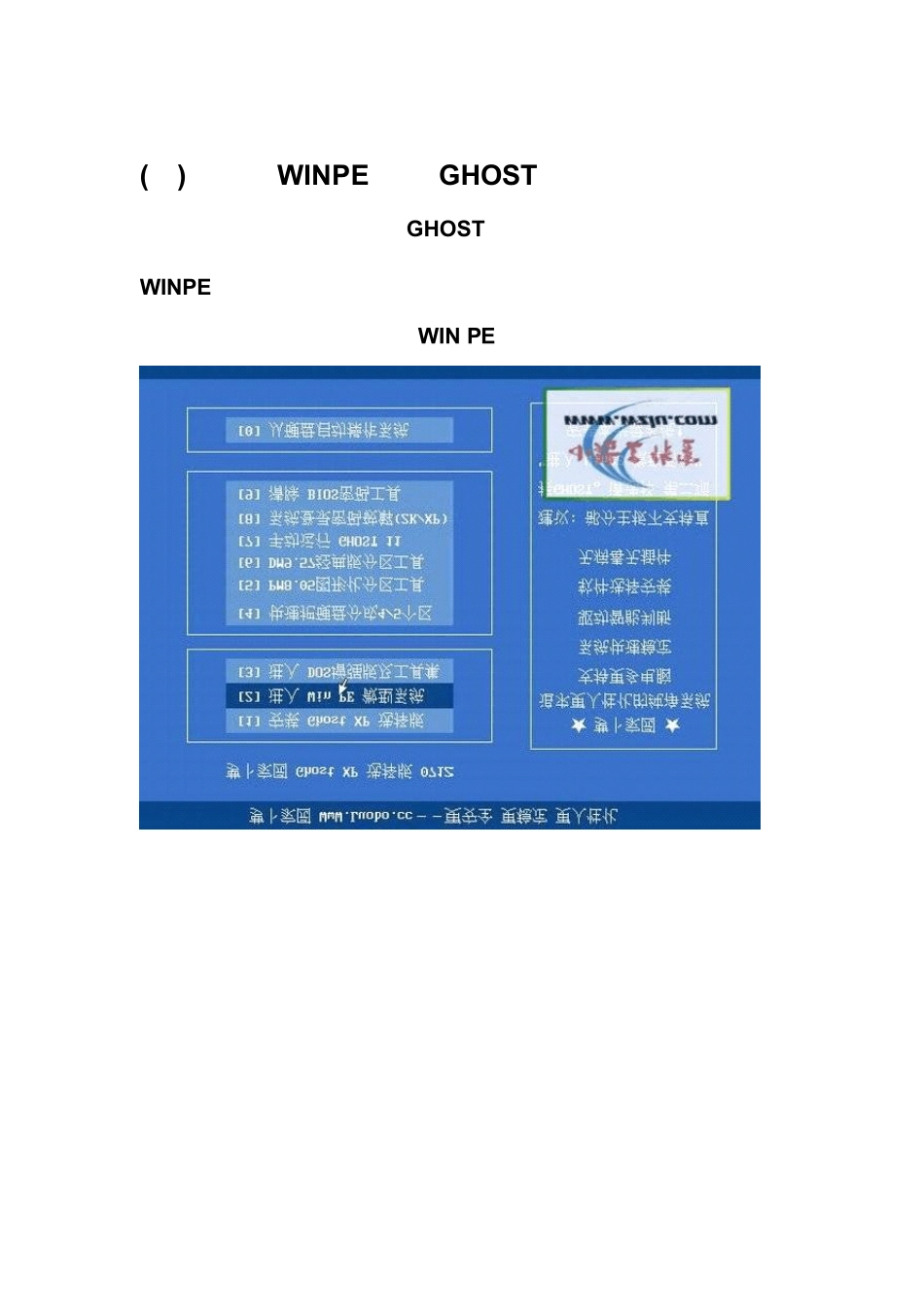GHOST 系统安装方法大全(一)、光盘安装1、下载下来安装文件以后,用刻录软件 nero刻录,选择“映像刻录”方式来刻录 ISO文件。2、设置光盘启动开机按DELETE,进入BIOS设置为光驱启动。3、重启电脑,当出现 PressanykeytobootformCDorDVD...时打回车,以 GhostXP_sp2电脑公司特别版7.8为例,光盘启动后出现如图所示4、用数字键选择1或者用鼠标选择1将系统装到硬盘第一分区。安装向导会自动重启进行进行安装。(二)、运行 W INPE 安装 GHOST 系统现在某些主板不支持直接用 GHOST 安装系统,这时我们可以运行W INPE 安装系统。1、如下图选择第二项,进入 W IN PE 微型系统。2、点击第二项进入下图所示画面3、点击桌面自动恢复系统到 C盘快捷方式出现如下图所示然后开始进行安装。现在的GhostXP光盘启动选项一般都加入WinPE微型系统,支持从WinPE安装ghost系统,intel965和p35主板用户推荐用该选项安装ghost系统,特别是sata 串口光驱用户。(三 )、硬盘安装首先下载虚拟光驱软件“VirtualDriveManager”,http://down.x6x8.com/soft/3/48/1048.html(当然你也可以用“Daemon” 或者“酒精”等其他虚拟光驱软件)。运行“VirtualDriveManager”,点击“装载”按钮;点击“浏览”,找到下载的GHOST系统ISO文件,“分配为”里选择一个虚拟的盘符,然后“确定”;打开“我的电脑”,找到刚才虚拟的盘符打开;找到里面的“WINXPSP2.GHO”和“GHOST备份恢复.exe”(http://down.x6x8.com/soft/1/42/1073.html)复制到其他硬盘分区(注意:一定要复制到别的硬盘分区,不要在虚拟光驱里操作);绿色,软件,论坛,社区,免费,绿软,软件绿化运行“GHOST备份恢复.exe”,“打开”里找到刚才的“W INXPSP2.GHO”文件,选择“还原”,“还原分区”选择主分区 C,然后“确定”,重启就会自动恢复了。(注:GHOST镜像文件路径不允许存在中文字符,也就是不能放在中文命名的文件夹里)注意:你也可以不用上面提到的“GHOST备份恢复.exe”软件恢复,手动恢复也可以,但要注意 GHOST的版本号,本站的系统是用GHOST11制作,所以 GHOST版本要 GHOST11以上,光盘里的GHOST.EXE文件就可以.(四)、安装 W INPE 到 C 盘,使用 W INPE 安装系统一、安装 W inPE运行WINPE安装目录下的“安装.EXE”如图1。图1选择1,回车即开始安装WinPE,这种自动安装方式是默认在系统盘安装的,但关系不大。然后进入画面如图2图2设定外置程序存放在那个盘上,只...